विषयसूची:
- चरण 1: आपूर्ति
- चरण 2: योजनाबद्ध और वायरिंग
- चरण 3: डेटाबेस डिज़ाइन
- चरण 4: रास्पबेरी पाई सेटअप करें
- Step 5: Setting Up the Database to the RPi
- चरण 6: हमारे आरपीआई पर ब्लूटूथ को कॉन्फ़िगर करना
- चरण 7: पूरा बैकएंड लिखना
- चरण 8: फ्रंटएंड लिखना (एचटीएमएल, सीएसएस और जावास्क्रिप्ट)
- चरण 9: मेरा केस बनाना और उसे एक साथ रखना

वीडियो: मूड स्पीकर- परिवेश के तापमान के आधार पर बजाए जाने वाले मूड म्यूजिक के लिए एक शक्तिशाली स्पीकर: 9 कदम

2024 लेखक: John Day | [email protected]. अंतिम बार संशोधित: 2024-02-02 15:27
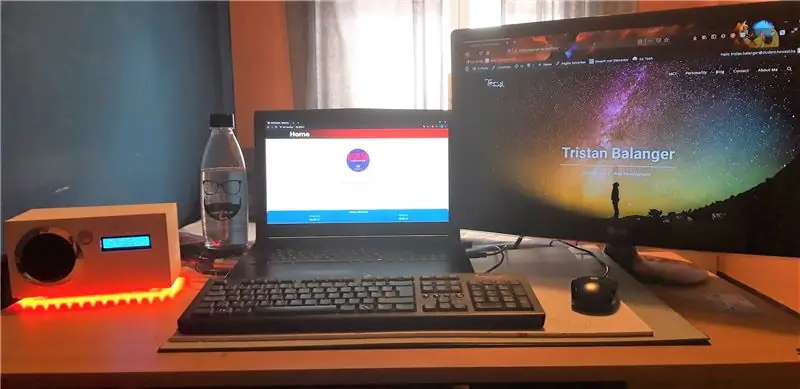
सुनो!
MCT Howest Kortrijk में अपने स्कूल प्रोजेक्ट के लिए, मैंने एक मूड स्पीकर बनाया, यह विभिन्न सेंसर के साथ एक स्मार्ट ब्लूटूथ स्पीकर डिवाइस है, जिसमें एक LCD और WS2812b एलईडीस्ट्रिप शामिल है। स्पीकर तापमान के आधार पर बैकग्राउंड म्यूजिक बजाता है, लेकिन इसे नियमित ब्लूटूथ के रूप में भी इस्तेमाल किया जा सकता है। वक्ता। सब कुछ रास्पबेरी पाई (डेटाबेस, वेबसर्वर, बैकएंड) पर चलता है।
तो यह निर्देश योग्य एक कदम दर कदम प्रक्रिया है कि कैसे मैंने इस परियोजना को 3 सप्ताह में महसूस किया। तो अगर आप लोग मेरी परियोजना को फिर से बनाना चाहते हैं तो आप गाइड का पालन कर सकते हैं
यह निर्देश योग्य मेरा पहला है जिसे मैंने लिखा है, यदि कोई प्रश्न हैं, तो मैं उन्हें जितनी जल्दी हो सके उत्तर देने का प्रयास करूंगा!
माई गिटहब:
चरण 1: आपूर्ति
रास्पबेरी पाई 3B और 16GB एसडी कार्ड
मेरी पूरी परियोजना मेरे रास्पबेरी पाई 3 बी पर एक कॉन्फ़िगर की गई छवि के साथ चलती है, जिसे मैं बाद के चरण में समझाऊंगा (चरण 4: सेटअप रास्पबेरी पाई)
एलसीडी डिस्प्ले 16x2
मैंने अपने तापमान, चमक और आईपी पते को प्रिंट करने के लिए एक बुनियादी एलसीडी डिस्प्ले का इस्तेमाल किया।
डेटाशीट:
DS18B20 तापमान सेंसर
DS18B20 एक तार वाला सेंसर है जो मैक्सिम इंटीग्रेटेड द्वारा निर्मित तापमान को मापता है। DS18B20 सेंसर के 2 प्रकार हैं, केवल घटक (जो मैंने उपयोग किया है) और जलरोधी संस्करण, जो बहुत बड़ा है, लेकिन यह वह नहीं है जो मुझे अपने प्रोजेक्ट के लिए चाहिए था, इसलिए मैंने केवल घटक का उपयोग किया। सेंसर तापमान को -55°C से +125°C (-67°F से +257°F) की सीमा में माप सकता है और इसकी सटीकता 0.5°C से -10°C से +85°C तक होती है। इसमें 9 बिट से लेकर 12 बिट तक का प्रोग्रामेबल रेजोल्यूशन भी है।
डेटाशीट:
एमसीपी3008
अपने एलडीआर और पीआईआर-सेंसर से डेटा पढ़ने के लिए मैंने एक एमसीपी 3008 का इस्तेमाल किया, जो एसपीआई इंटरफेस के साथ डिजिटल कनवर्टर के लिए 8 चैनल 10 बिट एनालॉग है और प्रोग्राम करना बहुत आसान है।
डेटाशीट:
पीर मोशन सेंसर
यह पता लगाने के लिए कि कोई मेरे कमरे में कब प्रवेश कर रहा है और जा रहा है, मैंने एक निष्क्रिय इन्फ्रारेड सेंसर का उपयोग किया क्योंकि वे उपयोग में आसान हैं और छोटे हैं।
डेटाशीट:
लीडर
मैंने एक फोटोरेसिस्टर या एलडीआर (लाइट डिक्रीजिंग रेजिस्टेंस, या लाइट-डिपेंडेंट रेसिस्टर) का इस्तेमाल उस कमरे के ब्राइटनेस लेवल का पता लगाने के लिए किया।
स्पीकर - 3”व्यास - 4 ओम 3 वाट
यह स्पीकर कोन है जिसे मैंने वोल्टेज और एम्पीयर की गणना के बाद चुना था और इसकी आवश्यकता होगी और यह मेरे रास्पबेरी पाई प्रोजेक्ट के लिए एकदम फिट था, जिसे एडफ्रूट द्वारा निर्मित किया गया था।
अवलोकन:
MAX98357 I2S क्लास-डी मोनो एम्पलीफायर
यह एम्पलीफायर है जो स्पीकर के साथ आता है, न केवल यह एक एम्पलीफायर है, यह एक I2S डिजिटल से एनालॉग कनवर्टर भी है, इसलिए यह मेरे स्पीकर और ऑडियो सिस्टम के लिए भी एकदम फिट है।
अवलोकन:
डेटाशीट:
Arduino Uno
Arduino Uno, Arduino.cc द्वारा निर्मित माइक्रोचिप ATmega328P माइक्रोकंट्रोलर पर आधारित एक ओपन-सोर्स माइक्रोकंट्रोलर बोर्ड है। Uno बोर्ड में 14 डिजिटल पिन, 6 एनालॉग पिन हैं और यह Arduino IDE सॉफ़्टवेयर के साथ पूरी तरह से प्रोग्राम करने योग्य है
अवलोकन:
लेवलशिफ्टर
यह एक छोटा बोर्ड है जो Arduino Uno और रास्पबेरी पाई और विभिन्न वोल्टेज, Arduino: 5V और रास्पबेरी पाई: 3.3V के बीच संचार का ख्याल रखता है। इसकी आवश्यकता है क्योंकि लेडस्ट्रिप Arduino से जुड़ा है और वहां पर चलता है, जबकि अन्य सभी चीजें रास्पबेरी पाई पर चलती हैं।
WS2812B - लेडस्ट्रिप
यह 60 आरजीबी एलईडी के साथ एक एलईडी पट्टी है (यदि आप चाहें तो अधिक आरजीबी एलईडी के साथ लंबी स्ट्रिप्स खरीद सकते हैं)। जो मेरे मामले में Arduino Uno से जुड़ा है, लेकिन इसे कई अन्य उपकरणों से भी जोड़ा जा सकता है और उपयोग करने में वास्तव में सरल है।
डेटाशीट:
जीपीआईओ टी-पार्ट, 1 ब्रेडबोर्ड और ढेर सारे जम्परवायर
ब्रेडबोर्ड और जम्परवायर की जरूरत की हर चीज को जोड़ने के लिए, मैंने GPIO T-भाग का उपयोग नहीं किया, लेकिन आप इसका उपयोग स्पष्ट रूप से यह जानने के लिए कर सकते हैं कि कौन सा बिन कहाँ जाता है।
चरण 2: योजनाबद्ध और वायरिंग
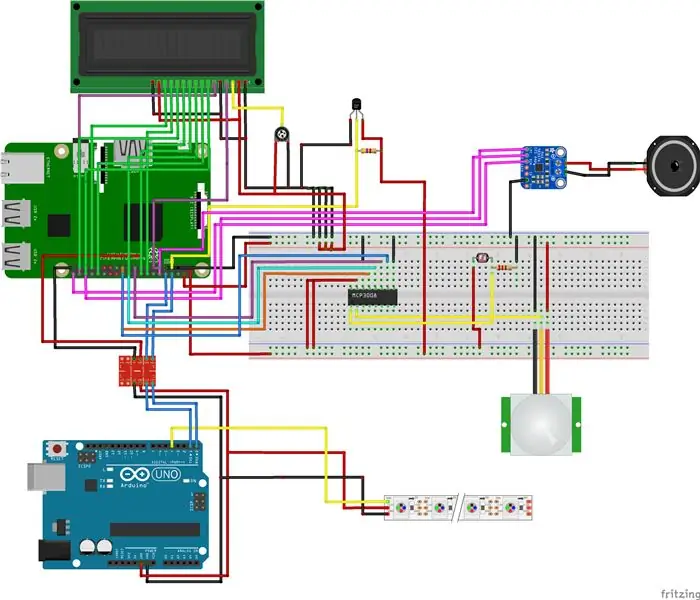
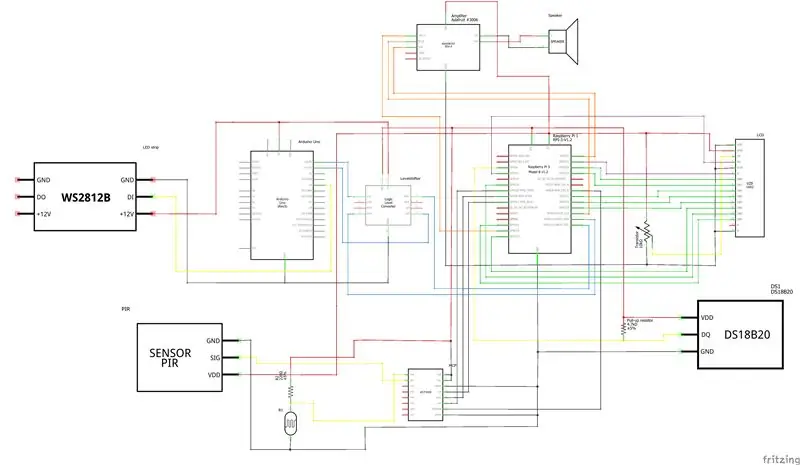
अपने योजनाबद्ध बनाने के लिए मैंने फ्रिट्ज़िंग का उपयोग किया, यह एक ऐसा प्रोग्राम है जिसे आप स्थापित कर सकते हैं जो आपको विभिन्न प्रकार के विचारों में एक योजनाबद्ध वास्तव में आसान बनाने की अनुमति देता है। मैंने ब्रेडबोर्ड और योजनाबद्ध दृश्य का उपयोग किया।
फ्रिट्ज़िंग डाउनलोड करें:
सुनिश्चित करें कि सब कुछ ठीक से जुड़ा हुआ है। मैंने रंगों का उपयोग यह जानने के लिए थोड़ा स्पष्ट किया कि तारों को कहाँ जोड़ा जाए। मेरे मामले में मैंने तारों के लिए अलग-अलग रंगों का इस्तेमाल किया
चरण 3: डेटाबेस डिज़ाइन
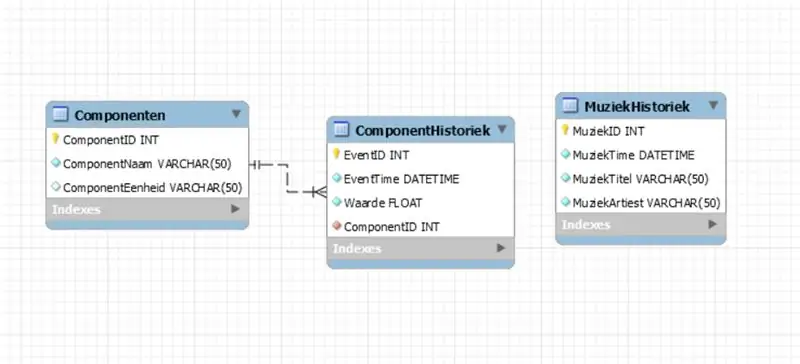
हम 3 सेंसर (DS18B20 से तापमान, LDR से चमक और PIR-सेंसर से स्थिति) से बहुत अधिक डेटा एकत्र कर रहे हैं। तो इस सभी डेटा को डेटाबेस में रखना सबसे अच्छा है। मैं बाद के चरण में समझाऊंगा कि डेटाबेस को कैसे कॉन्फ़िगर किया जाए (चरण 5: फॉरवर्ड इंजीनियरिंग हमारे डेटाबेस को आरपीआई!) लेकिन पहले डिजाइन या ईआरडी (इकाई संबंध आरेख) बनाना होगा। मेरा 3NF के साथ सामान्यीकृत किया गया था इसलिए हमने घटकों और घटकों के इतिहास को दूसरी तालिका में विभाजित किया। हम सुने गए गानों का ट्रैक रखने के लिए संगीत डेटाबेस का उपयोग करते हैं।
कुल मिलाकर यह आगे काम करने के लिए वास्तव में एक बुनियादी और आसान डेटाबेस डिज़ाइन है।
चरण 4: रास्पबेरी पाई सेटअप करें
तो अब जब हमने परियोजना की कुछ मूल बातें पूरी कर ली हैं। आइए रास्पबेरी पाई की स्थापना के साथ शुरुआत करें!
भाग 1: एसडी कार्ड को कॉन्फ़िगर करना
1) आवश्यक सॉफ्टवेयर और फाइलें डाउनलोड करें
इस पूरी प्रक्रिया के लिए आपको 2 सॉफ्टवेयर और 1 ओएस यानी रास्पियन डाउनलोड करना होगा। पहला सॉफ्टवेयर: पहला सॉफ्टवेयर Win32 डिस्क इमेजर है।
sourceforge.net/projects/win32diskimager/
दूसरा सॉफ्टवेयर: दूसरा सॉफ्टवेयर एसडी कार्ड फॉर्मेटर है।
www.sdcard.org/downloads/formatter_4/
रास्पियन ओएस: यह पाई का मुख्य ऑपरेटिंग सिस्टम है।
www.raspberrypi.org/downloads/raspberry-pi-os/
डेस्कटॉप पर सभी फाइलें निकालें।
2) एसडी कार्ड और कार्ड रीडर प्राप्त करें
कार्ड रीडर के साथ कम से कम 8GB कक्षा 10 एसडी कार्ड प्राप्त करें। उस कार्ड को कार्ड रीडर में डालें और उसे USB पोर्ट से प्लग करें।
3) एसडी कार्ड को फॉर्मेट करें
एसडी कार्ड फॉर्मेटर खोलें और ड्राइव का चयन करें।
फॉर्मेट पर क्लिक करें और कोई अन्य विकल्प न बदलें।
जब फ़ॉर्मेटिंग पूरी हो जाए, तो OK पर क्लिक करें।
4) एसडी कार्ड पर ओएस लिखें
win32diskimager खोलें।
डाउनलोड की गई फ़ाइल से निकाली गई रास्पियन ओएस की.img फ़ाइल ब्राउज़ करें।
ओपन पर क्लिक करें और फिर राइट पर क्लिक करें।
यदि कोई चेतावनी दिखाई देती है तो OK पर क्लिक करके उसे अनदेखा कर दें। लेखन पूरा होने की प्रतीक्षा करें और इसमें कुछ मिनट लग सकते हैं। इसलिए धैर्य रखें।
एन
5) एक बार यह हो जाने के बाद, हम छवि को अपने आरपीआई में डालने से पहले कुछ अंतिम समायोजन करने के लिए तैयार हैं।
अपने एसडी कार्ड की निर्देशिका में जाएं, 'cmdline.txt' नाम की फ़ाइल खोजें और इसे खोलें।
अब उसी एक लाइन पर 'ip=169.254.10.1' जोड़ें।
फ़ाइल सहेजें।
एक्सटेंशन या सामग्री के बिना 'ssh' नाम की एक फ़ाइल बनाएँ। (सबसे आसान तरीका है कि एक txt फ़ाइल बनाएँ और बाद में.txt को हटा दें)
अब जब सब कुछ एसडी कार्ड पर स्थापित हो गया है तो आप इसे अपने कंप्यूटर से सुरक्षित रूप से निकाल सकते हैं और बिजली को जोड़ने के बिना इसे रास्पबेरी पाई में डाल सकते हैं। एक बार एसडी कार्ड आरपीआई में हो जाने के बाद, अपने कंप्यूटर से एक लैन केबल को आरपीआई लैन पोर्ट से कनेक्ट करें, एक बार यह कनेक्ट हो जाने पर आप आरपीआई को पावर कनेक्ट कर सकते हैं।
भाग २: RPi का विन्यास
पोटीन
अब हम अपने रास्पबेरी पाई को कॉन्फ़िगर करना चाहते हैं, यह पुट्टी के माध्यम से किया जाता है।
पुट्टी सॉफ्टवेयर:
एक बार डाउनलोड हो जाने पर, पुट्टी खोलें और आईपी '169.254.10.1' और पोर्ट '22' और कनेक्शन प्रकार डालें: एसएसएच।
अब हम अंत में अपना कमांड लाइन इंटरफेस खोल सकते हैं और स्टार्टर लॉगिन जानकारी के साथ लॉगिन कर सकते हैं -> उपयोगकर्ता: पीआई और पासवर्ड: रास्पबेरी। (इसे जल्द से जल्द बदलने की सिफारिश की गई है। यहां एक गाइड है कि कैसे:
रास्पि-कॉन्फ़िगरेशन
हमें विभिन्न इंटरफेस को सक्षम करना होगा और ऐसा करने के लिए हमें पहले निम्नलिखित कोड टाइप करना होगा:
सुडो रास्पि-कॉन्फ़िगरेशन
जिन चीजों को हमें सक्षम करने की आवश्यकता है वे इंटरफेसिंग सेक्शन में हैं। हमें निम्नलिखित इंटरफेस को सक्षम करने की आवश्यकता है:
- एक तार
- धारावाहिक
- I2C
- एसपीआई
रास्पि-कॉन्फ़िगरेशन के साथ हमें जो कुछ करने की ज़रूरत थी वह सब कुछ था
अपना वाईफ़ाई जोड़ना
सबसे पहले, आपको निम्न कमांड को रूट करने के लिए रूट होना होगा
सुडो-आई
एक बार जब आप रूट हो जाएं, तो निम्न कमांड का उपयोग करें: (SSID को अपने नेटवर्क नाम और पासवर्ड से अपने नेटवर्क पासवर्ड से बदलें)
wpa_passphrase "ssid" "पासवर्ड" >> /etc/wpa_supplicant/wpa_supplicant.conf
यदि आपने कुछ गलत किया है, तो आप निम्न कमांड दर्ज करके इस नेटवर्क को चेक, अपडेट या हटा सकते हैं:
नैनो /etc/wpa_supplicant/wpa_supplicant.conf
इसलिए अपने नेटवर्क में प्रवेश करने के बाद, आइए WPA क्लाइंट इंटरफ़ेस दर्ज करें
wpa_cli
अपना इंटरफ़ेस चुनें
इंटरफ़ेस wlan0
फ़ाइल को पुनः लोड करें
reconfigure
और अंत में आप देख सकते हैं कि क्या आप अच्छी तरह से जुड़े हुए हैं:
आईपी ए
भाग ३: RPi को अद्यतन करना + सॉफ़्टवेयर स्थापित करना
अब जबकि हम इंटरनेट से जुड़े हुए हैं, पहले से इंस्टॉल किए गए पैकेज को अपडेट करना एक स्मार्ट कदम होगा, तो चलिए अन्य पैकेजों को स्थापित करने से पहले ऐसा करते हैं।
सुडो एपीटी-अपडेट प्राप्त करें
सुडो एपीटी-अपग्रेड प्राप्त करें
आरपीआई को अपडेट करने के बाद हमें निम्नलिखित सॉफ्टवेयर इंस्टॉल करना होगा:
मारियाडीबी डेटाबेस
sudo apt-mariadb-server स्थापित करें
Apache2 वेबसर्वर
sudo apt apache2 स्थापित करें
अजगर
अद्यतन-विकल्प --इंस्टॉल /usr/bin/python python /usr/bin/python3.7 1 अद्यतन-विकल्प --इंस्टॉल /usr/bin/python python /usr/bin/python3 2
पायथन पैकेज
बैकएंड को पूरी तरह से काम करने के लिए आपको इन सभी पैकेजों को स्थापित करना होगा:
- फ्लास्क
- कुप्पी-कोर्स
- कुप्पी-MySql
- कुप्पी-सॉकेटIO
- PyMySQL अनुरोध
- पायथन-सॉकेटियो
- आरपीआई.जीपीआईओ
- गेवेंट
- गीवेंट-वेबसॉकेट
स्पीकर लाइब्रेरी
एम्पलीफायर के साथ स्पीकर का उपयोग करने के लिए हमें इसके लिए एक पुस्तकालय स्थापित करना होगा
कर्ल -sS > | bash
Step 4: Reboot
After everything has been installed we will have to reboot the pi to make sure everything works correctly
sudo reboot
Step 5: Setting Up the Database to the RPi
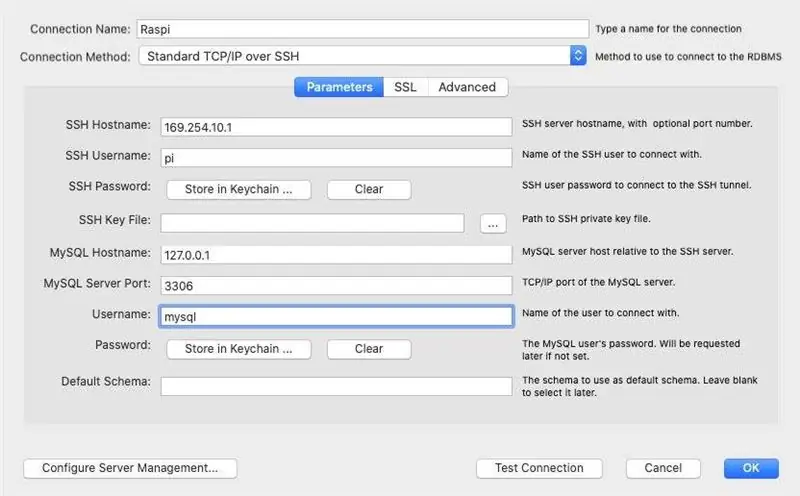
अब जब हमने अपनी जरूरत की हर चीज स्थापित कर ली है, तो आइए हम अपने डेटाबेस को अपने रास्पबेरी पाई पर डिजाइन करें!
डेटाबेस स्थापित करने के लिए हमें MySql और RPi को जोड़ना होगा। उसके लिए हम MySQLWorkbench खोलेंगे और एक नया कनेक्शन बनाएंगे। छवि को देखते समय आपको अपनी जानकारी बदलने के लिए बदलना होगा।
यदि आपने अभी तक कुछ भी नहीं बदला है, तो आप SSH pi और रास्पबेरी के लिए, MySQL mysql और mysql के लिए उपयोग कर सकते हैं।
जब कुछ स्पष्ट न हो तो आप इस ट्यूटोरियल का अनुसरण भी कर सकते हैं:
अपने डेटाबेस को निर्यात करने के लिए PHPmyAdmin का उपयोग करना आसान होना चाहिए क्योंकि आप इसे MySql के साथ करने में बहुत सी त्रुटियां प्राप्त कर सकते हैं
चरण 6: हमारे आरपीआई पर ब्लूटूथ को कॉन्फ़िगर करना
हम एक मूड स्पीकर बना रहे हैं, जिसका उपयोग हम अपने संगीत के साथ भी कर सकते हैं ताकि आरपीआई होने पर यह आसान हो
ब्लूटूथ से जुड़ा मैंने इसके लिए एक ट्यूटोरियल का अनुसरण किया जिसे आप यहां पा सकते हैं:
scribles.net/streaming-bluetooth-audio-fr…
मैंने यहां सब कुछ उन सभी के लिए भी लिखा है जो इसे फिर से बनाना चाहते हैं
पहले से चल रहे ब्लूआल्सा को हटाना।
सुडो आरएम /वर/रन/ब्लूएल्सा/*
A2DP प्रोफ़ाइल सिंक भूमिका जोड़ें।
sudo bluealsa -p a2dp-sink &
ब्लूटूथ इंटरफ़ेस खोलें और अपने ब्लूटूथ को चालू करें।
ब्लूटूथसीटीएल पावर ऑन
एक युग्मन एजेंट सेट करें।
डिफ़ॉल्ट-एजेंट पर एजेंट
अपने आरपीआई को खोजने योग्य बनाएं
पर खोजने योग्य
- अब अपने ब्लूटूथ डिवाइस से आरपीआई खोजें और उससे कनेक्ट करें।
- दोनों उपकरणों पर युग्मन की पुष्टि करें, अपनी पोटीन में 'हां' टाइप करें।
- A2DP सेवा को अधिकृत करें, फिर से 'हां' टाइप करें।
- एक बार यह हो जाने के बाद, हम अपने डिवाइस पर भरोसा कर सकते हैं, इसलिए हर बार जब हम कनेक्ट करना चाहते हैं तो हमें इन सब से गुजरना नहीं पड़ता है
ट्रस्ट XX:XX:XX:XX:XX:XX (हमारे स्रोत डिवाइस से आपका ब्लूटूथ मैक पता)
यदि आप चाहते हैं कि आपकी आरपीआई खोज योग्य बनी रहे, तो यह आपकी अपनी पसंद है, लेकिन मैं इसे फिर से बंद करना पसंद करता हूं, ताकि लोग आपके बॉक्स से जुड़ने का प्रयास न कर सकें।
खोजे जाने योग्य बंद
तब हम अपने ब्लूटूथ इंटरफ़ेस से बाहर निकल सकते हैं
बाहर जाएं
और अंत में हमारी ऑडियो रूटिंग: हमारा स्रोत डिवाइस हमारे आरपीआई को अग्रेषित करता है
ब्लूआल्सा-एप्ले 00:00:00:00:00:00
अब हमारा डिवाइस ब्लूटूथ के साथ हमारे रास्पबेरी से जुड़ा है और आप किसी भी मीडिया जैसे स्पॉटिफाई, आदि को चलाकर इसका परीक्षण करने में सक्षम होना चाहिए।
चरण 7: पूरा बैकएंड लिखना
तो अब सेटअप हो गया है, हम अंत में अपना बैकएंड प्रोग्राम लिखना शुरू कर सकते हैं!
मैंने अपने पूरे बैकएंड के लिए विजुअल स्टूडियो कोड का उपयोग किया है, आपको बस यह सुनिश्चित करने की आवश्यकता है कि आपका विजुअल स्टूडियो प्रोजेक्ट आपके रास्पबेरी पाई से जुड़ा है, इसका मतलब है कि आपका लैन केबल आपके आरपीआई से जुड़ा होना चाहिए और एक एसएसएच कनेक्शन बनाना होगा। (रिमोट कनेक्शन बनाने की जानकारी यहां मिल सकती है:
मैंने अपनी कक्षाओं का इस्तेमाल किया और ये सभी मेरे गिटहब में भी शामिल हैं।
मेरी बैकएंड फ़ाइल में मैंने विभिन्न वर्गों का उपयोग किया है, इसलिए सब कुछ अलग से इस्तेमाल किया जा सकता है और ताकि मेरा मुख्य कोड सभी अलग-अलग धागे के साथ गड़बड़ न हो। मैंने सभी अलग-अलग वर्गों को एक साथ चलाने के लिए थ्रेडिंग का उपयोग किया। और सबसे नीचे आपको सभी मार्ग मिल गए हैं ताकि हम अपने फ्रंटएंड में आसानी से डेटा प्राप्त कर सकें।
चरण 8: फ्रंटएंड लिखना (एचटीएमएल, सीएसएस और जावास्क्रिप्ट)
अब जब बैकएंड हो गया है, तो हम फुल फ्रंट-एंड लिखना शुरू कर सकते हैं।
HTML और CSS मेरे लिए बहुत कठिन थे मैंने इसे पहले मोबाइल बनाने की पूरी कोशिश की क्योंकि मैं Spotify के साथ गाने बदलने के लिए इसे ब्लूटूथ से कनेक्ट कर सकता हूं। इसलिए मोबाइल डैशबोर्ड से इसे नियंत्रित करना आसान होगा
आप अपने डैशबोर्ड को किसी भी तरह से डिज़ाइन कर सकते हैं, मैं बस अपना कोड और डिज़ाइन यहाँ छोड़ दूँगा, आप जो चाहें कर सकते हैं!
और जावास्क्रिप्ट मेरे लिए आसान नहीं था, मेरे बैकएंड मार्गों से कुछ जीईटी के साथ काम किया, मेरे सेंसर से डेटा प्राप्त करने के लिए कई ईवेंट श्रोताओं और कुछ सॉकेटियो संरचनाओं के साथ काम किया।
चरण 9: मेरा केस बनाना और उसे एक साथ रखना




मैंने सबसे पहले इस बात का स्केच बनाना शुरू किया कि मैं केस को कैसे देखना चाहता हूं, कुछ महत्वपूर्ण बात यह थी कि इसे हर चीज में फिट होने के लिए काफी बड़ा होना था, क्योंकि हमें केस में लगाने के लिए एक बड़ा सर्किट मिला था, लेकिन कॉम्पैक्ट रहना था ताकि यह ' बहुत जगह नहीं लेते
मैंने केस को लकड़ी से बनाया है, मुझे लगता है कि इसके साथ काम करना सबसे आसान है जब आपके पास बिल्डिंग केस का इतना अनुभव नहीं है और आपके पास बहुत सी चीजें हैं जो आप इसके साथ कर सकते हैं।
मैंने एक पुराने तख़्त से शुरू किया जो मैंने चारों ओर बिछाया था और बस लकड़ी को देखना शुरू किया। एक बार जब मेरे पास मेरा मूल मामला था, तो मुझे इसमें छेद ड्रिल करना पड़ा (केस के सामने बहुत कुछ, जैसा कि आप चित्रों पर देख सकते हैं और इसमें कुछ नाखून डाल सकते हैं, यह वास्तव में एक बुनियादी मामला है, लेकिन यह बहुत अच्छा दिखता है और एकदम फिट बैठता है। मैंने इसे अच्छा दिखने के लिए इसे सफेद रंग में रंगने का भी फैसला किया।
और एक बार मामला हो जाने के बाद, यह सब एक साथ रखने का समय था, जैसा कि आप आखिरी तस्वीर में देख सकते हैं! यह बॉक्स के अंदर एक गड़बड़ है, लेकिन सब कुछ काम करता है और मेरे पास इतना अधिक स्थान नहीं था, इसलिए मैं आपको सलाह देता हूं कि यदि आप मेरी परियोजना को फिर से बना रहे हैं तो शायद एक बड़ा मामला बनाएं।
सिफारिश की:
मेकर्सस्पेस का रोबो-रिक्रूटर - अपने अक्सर पूछे जाने वाले प्रश्नों के उत्तर प्राप्त करें: 4 कदम

मेकर्सस्पेस का रोबो-रिक्रूटर - अपने अक्सर पूछे जाने वाले प्रश्नों के उत्तर प्राप्त करें: मैंने पिछले साल स्कूल के प्रिंसिपल को छात्रों के लिए एक एक्स्ट्रा करिकुलर मेकर्सस्पेस क्लास रखने का विचार दिया था, जो हमारे पास मौजूद हर टूल के बारे में सब कुछ जानने के लिए उत्सुक थे। तो जब वह अंत में सहमत हुए तो मुझे पता था कि मुझे सभी छात्रों का ध्यान आकर्षित करना होगा
रास्पि के बसने वाले - इलेक्ट्रॉनिक्स के साथ कैटन क्लोन के एक बसने वाले: 5 कदम

रास्पी के सेटलर्स - इलेक्ट्रॉनिक्स के साथ कैटन क्लोन के एक सेटलर्स: यह निर्देश आपको "रास्पि के सेटलर्स" बनाने के चरणों के माध्यम से मार्गदर्शन करेगा, इलेक्ट्रॉनिक्स और एक वेब इंटरफेस के साथ कैटन गेम का एक सेटलर
म्यूजिक रिएक्टिव लाइट -- डेस्कटॉप को शानदार बनाने के लिए सुपर सिंपल म्यूजिक रिएक्टिव लाइट कैसे बनाएं: 5 कदम

म्यूजिक रिएक्टिव लाइट बास जो वास्तव में कम आवृत्ति वाला ऑडियो सिग्नल है। इसे बनाना बहुत आसान है। हम
होम ऑटोमेशन: जब तापमान सीमा से ऊपर हो तो अलार्म बजाएं और एलसीडी पर डिस्प्ले करें: 5 कदम

होम ऑटोमेशन: जब तापमान थ्रेशोल्ड वैल्यू से ऊपर हो तो एलसीडी पर अलार्म और डिस्प्ले की आवाज करें: यह ब्लॉग प्रदर्शित करेगा कि होम ऑटोमेशन सिस्टम कैसे बनाया जाए जो कि जब भी तापमान प्रोग्राम किए गए थ्रेशोल्ड वैल्यू से अधिक हो जाए तो अलार्म बजना शुरू हो जाएगा। यह एलसीडी पर कमरे के वर्तमान तापमान और कार्रवाई की जरूरत को प्रदर्शित करता रहेगा
अपने टांका लगाने वाले लोहे के लिए एक चर तापमान नियंत्रण के रूप में अपने पुराने डिमर स्विच को पुनर्चक्रित करना: 7 कदम

आपके टांका लगाने वाले लोहे के लिए एक चर तापमान नियंत्रण के रूप में अपने पुराने डिमर स्विच को पुनर्चक्रण करना: मैंने टांका लगाने वाले लोहे के लिए बहुत सारे पेशेवर चर तापमान नियंत्रण देखा है, लेकिन बहुत महंगा है। इसलिए मैं एक पुराने डिमर स्विच, आउटलेट, गैंग प्लेट और प्लग में से एक बनाता हूं जो पहले से ही कबाड़ हो गया है और कुछ पुराने पीवीसी स्विच बॉक्स जो इसके साथ आए हैं और इसलिए
